En række pc-brugere, som opgraderet til Windows 10, har oplevet aktiveringsproblemer. Selv om Windows 10 aktiveres automatisk ved opgradering fra tidligere versioner af Windows-operativsystemet ved hjælp af gratis opgraderings tilbud, bliver licensen deaktiveret efter udførelse af en ren installation af Windows 10 eller hardwareændringer.
Aktiveringsfejlfinding for at rette aktiveringsproblemer efter hardwareændringer
Før dette måtte brugere kontakte Microsofts supportteam ved hjælp af den indbyggede kontaktsupport-app til fejlfinding og reparation af Windows 10-aktiveringsproblemer. PC-brugere, der kører Windows 10 Anniversary Update-bygger (stabilt byggeri i juli eller august) kan nu løse de fleste af de fælles aktiveringsproblemer ved hjælp af den nye aktiveringsfejlfinding, der er indbygget i Windows 10 Anniversary Update-bygger.
Ifølge dette blogindlæg fra Microsoft hjælper den nye aktiveringsfejlfindingsprogram dig med at løse almindelige aktiveringsproblemer på ægte Windows-enheder forårsaget af hardwareændringer. I enkle ord kan du, hvis din Windows 10 ikke aktiveres efter skift af harddisk, SSD eller bundkort, bruge den indbyggede aktiveringsfejlfinding til at løse problemet og få din kopi af Windows 10 aktiveret uden at skulle kontakte supportteamet.

Derudover kan fejlfindingsprogrammet bruges, hvis du ved et uheld installerede Windows 10 Home-udgave på en pc, hvor du tidligere har aktiveret kopi af Windows 10 Pro. I så fald vil aktiveringsfejlfinderen guide til opgradering til Windows 10 Pro og aktivere din kopi af Windows 10.
Da der ikke er nogen vej derude til backup af Windows 10-aktivering, vil fejlfindingsprogrammet komme til nytte for brugere, der planlægger at ændre Windows 10 pc's hardware.
VIGTIGT: Windows 10-aktiveringsfejlfinderen er kun tilgængelig i Windows 10 build 14371 eller senere. Så hvis du planlægger at ændre pc'ens hardware, anbefaler vi, at du kun ændrer hardwaren efter opgradering til Windows 10-jubilæum Opdater stabil build, som forventes udgivet i løbet af få uger.
Brug af aktiveringsfejlfinderen i Windows 10
Trin 1: Åbn Settings- appen enten ved at klikke på dens ikon i menuen Start eller samtidig trykke på Windows logo og I-tasten.
Trin 2: Når appen Installer er lanceret, skal du klikke på Opdater og sikkerhedsikon .
Trin 3: Klik på Aktivering . Under Aktiver Windows- sektionen skal du klikke på linket Fejlfinding for at starte Windows 10-aktiveringsfejlfinding.
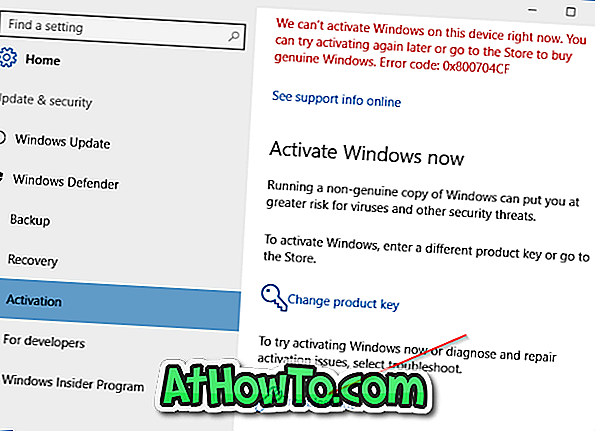
Vigtigt! Windows 10-aktiveringsfejlfindingskoblingen vises kun, hvis din Windows 10-installation ikke er aktiveret.
Trin 4: Fejlfindingsprogrammet vil forsøge at registrere aktiveringsproblemer og løse problemet om nogle få sekunder.
Bemærk, at aktiveringsfejlfinderen muligvis ikke løser alle aktiveringsproblemer eller fejl. Fejlfinderen til aktivering af Windows 10 er beregnet til at løse aktiveringsproblemer, der er forårsaget efter ændring af pc'ens hardware.
Hvis fejlfindingsprogrammet til aktivering ikke løser problemet, kan du kontakte supportteamet ved hjælp af den indbyggede kontaktsupport-app. Ved hjælp af appen har du enten en chat med Microsofts supportteam eller planlægger et opkald tilbage.














